Spejlløst din Android-skærm på Linux med Scrcpy
Forestil dig at have muligheden for at administrere dine Android-meddelelser, opkald og beskeder direkte på din computerskærm. Med Scrcpy, et open source-værktøj, der er helt gratis, er dette ikke bare en drøm; det er en realitet. Denne guide vil lede dig gennem hele processen med at spejle din Android-skærm på et Linux-system, hvilket sikrer, at du ikke går glip af nogen af dine vigtige meddelelser, mens du arbejder.
Hvad er Scrcpy?
Scrcpy, en forkortelse for Screen Copy, giver dig mulighed for både at spejle og styre din Android-enhed fra din pc, der understøtter platforme som Linux, Windows og macOS. Værktøjet bruger Android Debug Bridge (ADB) til at forbinde din telefon til din computer, hvilket giver dig en problemfri streamingoplevelse direkte fra din enheds skærm. Den bedste del? Du kan interagere med din Android-enhed ved hjælp af din pc’s tastatur og mus, hvilket ændrer, hvordan du administrerer meddelelser og applikationer.
I modsætning til mange andre værktøjer, der giver lignende skærmspejlingsfunktioner, kan Scrcpy prale af høj kvalitet med lav latenstid og fylder ikke din enhed med unødvendige applikationer. Dette ikke-påtrængende værktøj er en game changer for brugere, der har brug for pålidelige og effektive Android-skærmspejlingsløsninger.
Trin 1: Aktiver USB-fejlretning på din Android-enhed
Før du dykker ned i Screcpy installation og brug, skal du aktivere USB Debugging på din Android-enhed. Denne indstilling giver din Android-enhed mulighed for at kommunikere effektivt med din computer.
- Åbn appen Indstillinger på din Android-enhed, og rul ned for at trykke på Om telefon .
- Find Build Number- indgangen, og tryk på den syv gange. For Xiaomi-brugere, se efter MIUI-versionen i stedet. En prompt, der angiver “Du er nu en udvikler” vil bekræfte, at du nu kan få adgang til Udviklerindstillinger.
- Vend tilbage til menuen Indstillinger og naviger til System eller Yderligere indstillinger .
- Tryk på Udviklerindstillinger og aktiver USB Debugging . Din enhed viser muligvis en advarsel om at aktivere denne funktion til fremtidige aktiviteter.
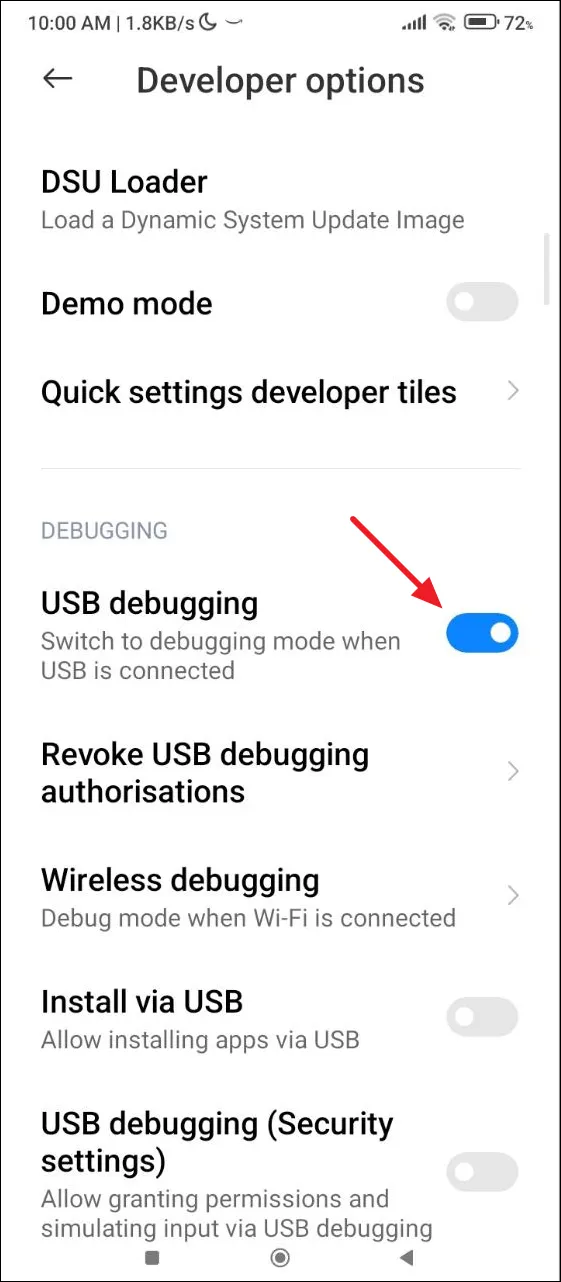
Trin 2: Installer Scrcpy på din Linux-computer
Nu hvor USB Debugging er aktiveret, er det tid til at installere Scrcpy på dit Linux-system. Her er de detaljerede trin, du skal følge:
- Åbn terminalen på din Linux-maskine og indtast den specifikke kommando til din Linux-distribution:
- Arch og dens derivater:
pacman -S scrcpy - Fedora:
dnf copr enable zeno/scrcpy && dnf install scrcpy - Gentoo:
emerge scrcpy - Ubuntu/Debian:
snap install scrcpy - Hvis du bruger Ubuntu eller Debian og ønsker at undgå Snap, skal du først opdatere dit system ved at udføre
sudo apt update.
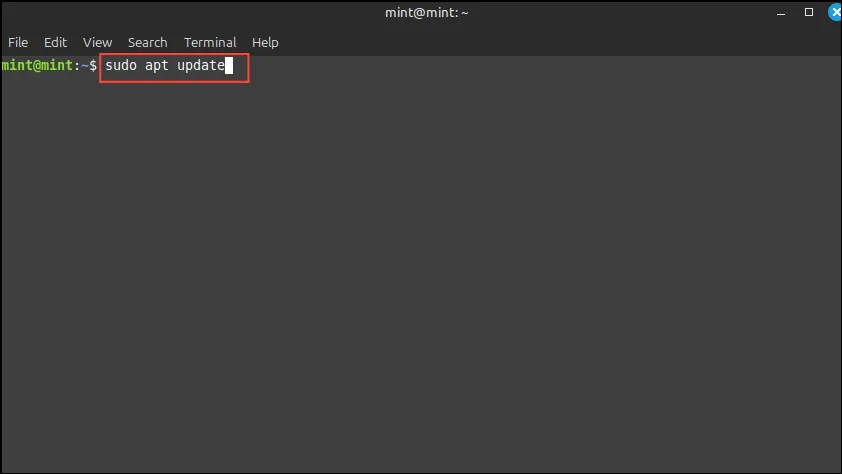
- Installer nødvendige afhængigheder ved at køre hver af disse kommandoer:
-
sudo apt install ffmpeg libsdl2-2.0-0 adb wget \ -
gcc git pkg-config meson ninja-build libsdl2-dev \ -
libavcodec-dev libavdevice-dev libavformat-dev libavutil-dev \ -
libswresample-dev libusb-1.0-0 libusb-1.0-0-dev
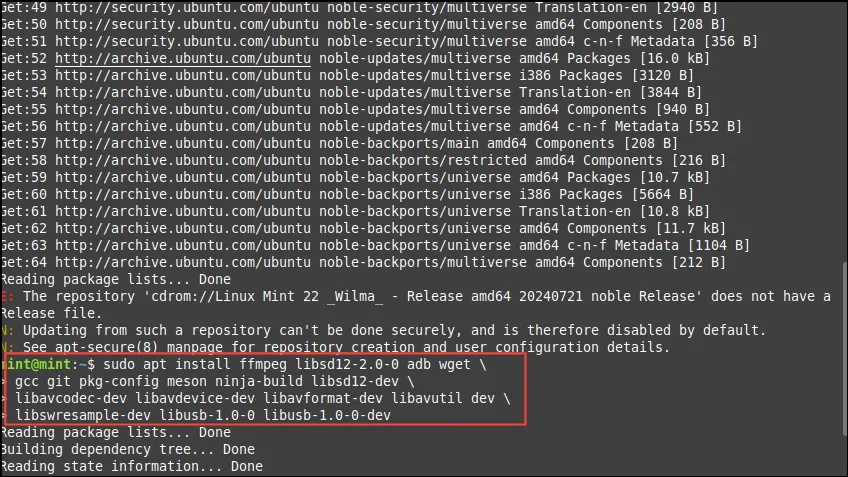
- Klon Scrcpy’s GitHub-lager og udfør installationsscriptet ved at skrive følgende:
-
git clone https://github.com/Genymobile/scrcpy -
cd scrcpy -
./install_release.sh
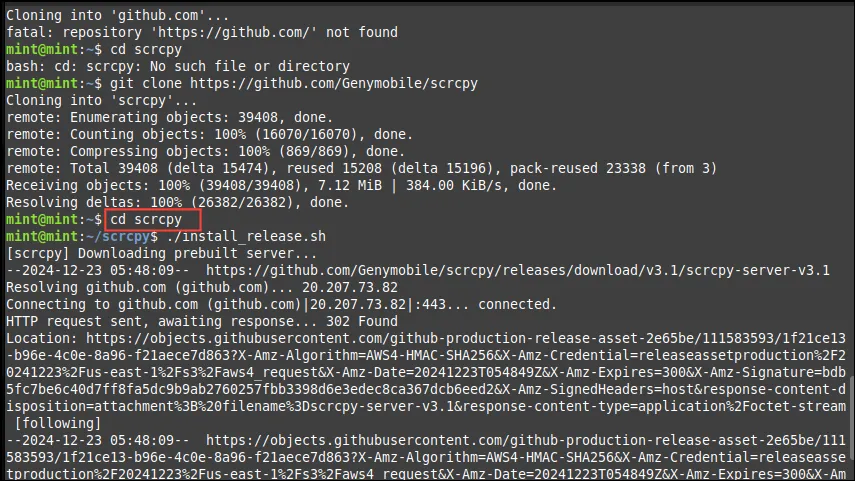
- Bekræft din Scrcpy-installation ved at tjekke dens version:
-
scrcpy --version
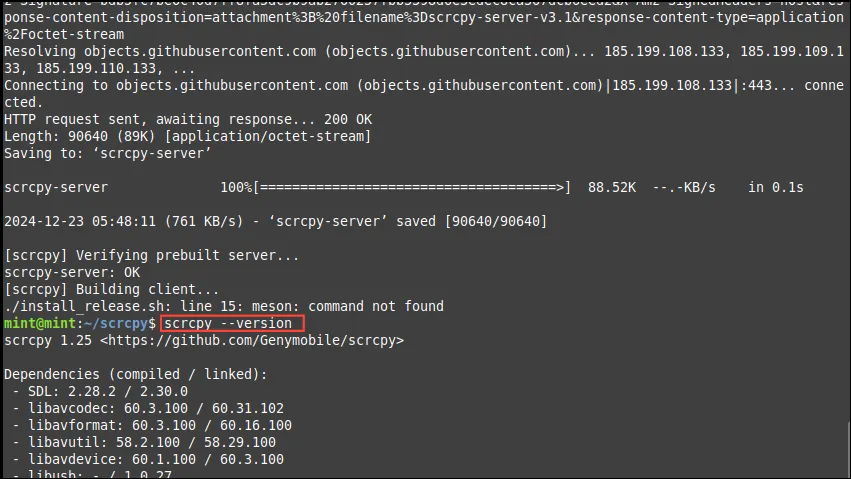
Trin 3: Begynd at spejle din Android-enhed på Linux
- Sørg for, at USB Debugging forbliver aktiveret, og tilslut din Android-enhed til din Linux-computer ved hjælp af et USB-kabel. Hvis du bruger en virtuel maskine, skal du aktivere USB-adgang via ‘Enheder’.
- Indtast kommandoen
adb devicesi terminalen for at bekræfte, at din enhed er tilgængelig. - Når det er bekræftet, skal du udføre
scrcpyfor at starte spejlingsprocessen. Du kan styre din Android-grænseflade ved hjælp af din mus og tastatur, som du ville på din telefon – tryk på en app for at åbne, højreklik for at navigere tilbage og midterklik for at komme til startskærmen.
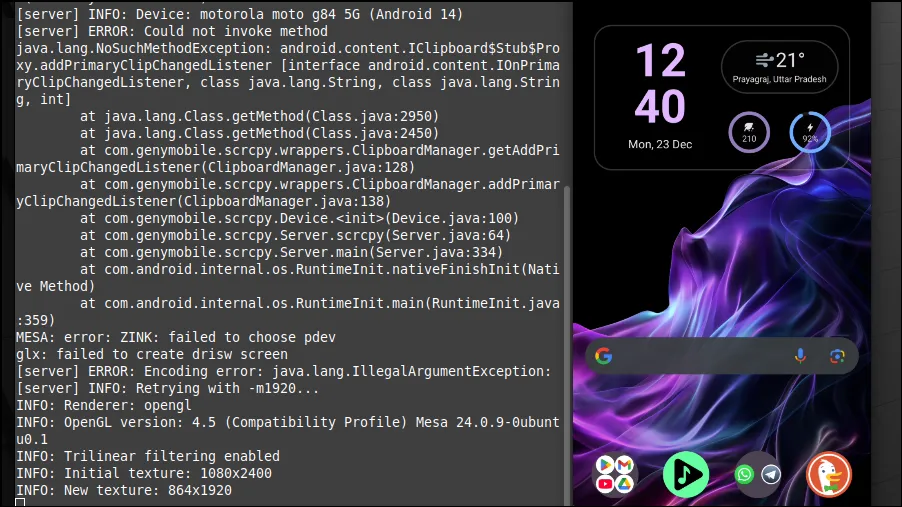
Håndtering af flere Android-enheder
Hvis du har mere end én Android-enhed tilsluttet, kan du angive, hvilken der skal spejles:
- Bruges
scrcpy --serial=example_serial_numbertil at målrette mod en bestemt enhed. - For enheder tilsluttet via USB skal du bruge
scrcpy --select-usb. - For enheder tilsluttet via TCP/IP dirigerer kommandoen
scrcpy --select-tcpipdet i overensstemmelse hermed. - For TCP/IP-forbindelser kan du erstatte IP-adressen med din enheds faktiske TCP/IP-adresse ved hjælp af
scrcpy --tcpip=192.168.1.1:5555.
Spejling af din Android-enhed trådløst
For en trådløs oplevelse skal du sikre dig, at begge enheder er på det samme netværk:
- Tilslut din telefon via USB til at begynde med, og kør
adb devicesfor at sikre genkendelse. - Aktiver trådløs debugging med
adb tcpip 5555. - Frakobl USB-kablet, og hent din telefons IP fra afsnittet Om telefon i Indstillinger.
- Begynd at oprette forbindelse trådløst med
adb connect ip.address.of.phone:5555. - Kør
scrcpyfor at starte trådløs spejling.
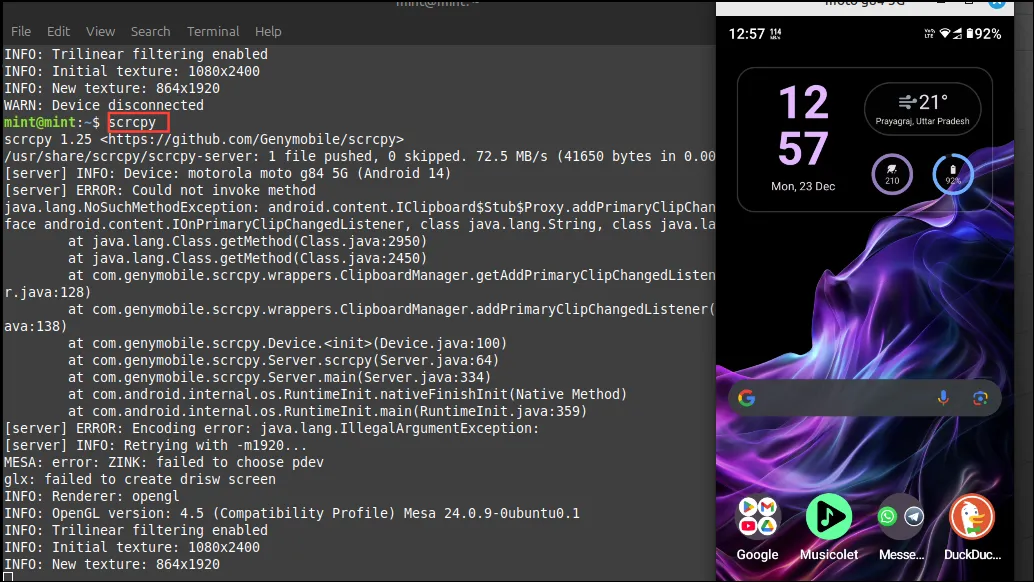
Avancerede tips til Scrcpy
- Juster kvaliteten og ydeevnen af din stream ved at konfigurere parametre som billedhastighed, codec og opløsning under spejling.
- Brug kommandoen
scrcpy --video-source=cameratil at spejle din enheds kamera i stedet for skærmen, hvilket tillader lydafspilning fra din enheds mikrofon på din pc. - Optag din skærmaktivitet med kommandoer som
scrcpy --record=file.mp4, og tilpas optagelser til at inkludere eller udelukke lyd. - Opret separate skærme til forskellige opgaver ved hjælp af kommandoer, der er skræddersyet til ikke kun hovedskærmen, men også specifikke applikationer.
- Udforsk værktøjer som AirDroid, men husk, Scrcpy tilbyder en helt gratis og open source-løsning, hvilket gør den til et ideelt valg til skærmspejling.
For mere detaljerede instruktioner og billeder henvises til de originale kilder og billeder
Yderligere indsigt
1. Hvad gør jeg, hvis Scrcpy ikke genkender min enhed?
Sørg for, at din Android-enhed har USB-fejlfinding aktiveret, og at den er korrekt forbundet til din computer via USB. Du skal muligvis godkende din computer på din telefon, hvis du ser en meddelelse, der anmoder om tilladelse.
2. Kan jeg bruge Scrcpy med enhver Android-enhed?
Ja, Scrcpy er kompatibel med en lang række Android-enheder, så længe ADB fungerer, og din enheds USB-fejlretning er aktiveret. Den er alsidig og fungerer på tværs af mange mærker og modeller.
3. Er der en grænse for den trådløse forbindelses rækkevidde?
Ja, den trådløse forbindelses rækkevidde er typisk begrænset til dit lokale Wi-Fi-netværk. Sørg for, at din Android-enhed og Linux-computeren konsekvent er på det samme netværk for optimal spejlingsydelse.
Skriv et svar